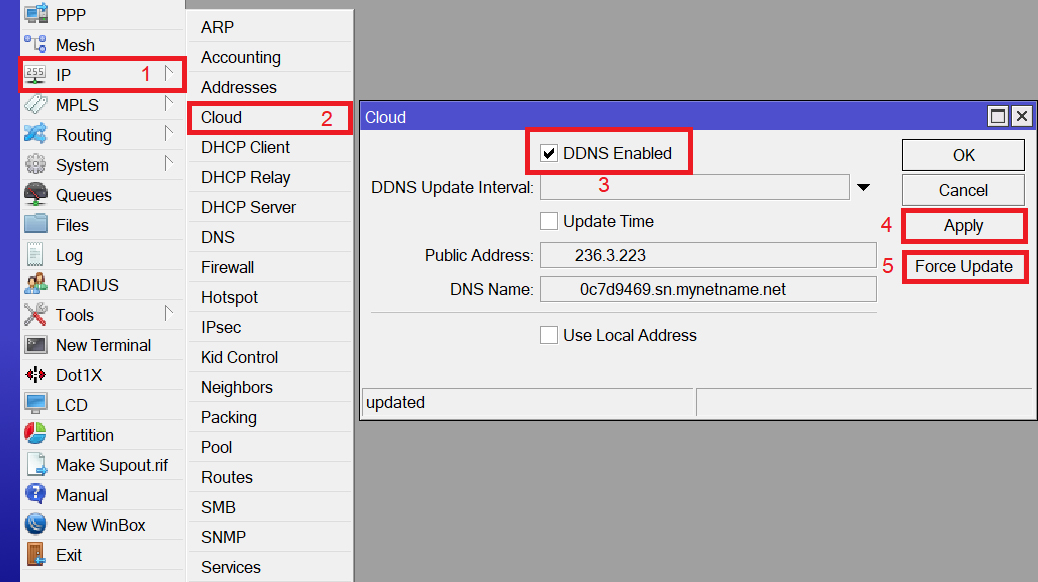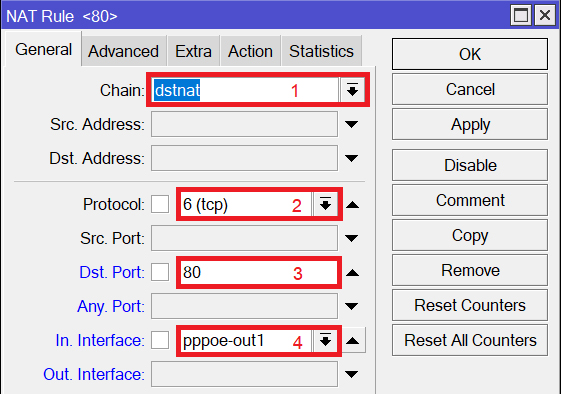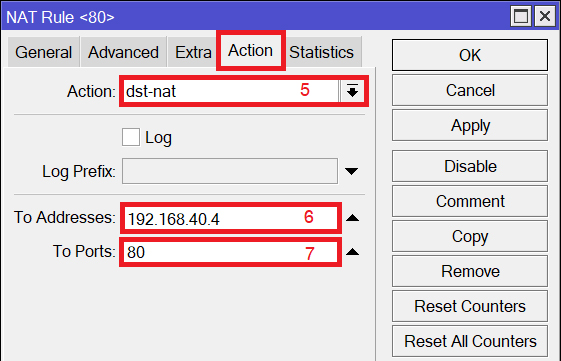วิธีการตั้งค่า Forward Port
การตั้งค่า Forward Port นั้นเป็นการส่งต่อการเข้าถึงจากภายนอกเข้ามาสู่ภายในว่าจะส่งต่อไป IP ไหน Port อะไร เช่น ต้องการเข้าถึงกล้องวงจรปิดจากภายนอก และการเข้ามาจัดการอุปกรณ์ IoT ต่างๆ จากภายนอก ตัวอย่างการตั้งค่าดังต่อไปนี้ จะเป็นการยกตัวอย่างการตั้งค่า Forward Port เบื้องต้นโดยวิธีการดังต่อไปนี้จะยกตัวอย่างในกรณีมี การใช้ไมโครติกเป็น Gateway และมีการปลด NAT เปลี่ยนเป็น Bridge Mode จากผู้ให้บริการแล้วเท่านั้น
1. ตัวอย่างการ Forward Port ไปที่ IP : 192.168.40.4 Port : 80 ซึ่งเป็น IP ของ Access Point
1.1 ไปที่เมนูIP > Cloud กดเลือก DDNS Enabled กด Apply 1 ครั้ง กด Force Update 1 ครั้ง ให้ สังเกตว่าจะมี DNS Name แสดงผลขึ้นมาซึ่ง DNS Name นี้คือ DDNS Public สำหรับการเข้าถึงผ่านอุปกรณ์ไมโครติก
**ข้อควรสังเกต ถ้าหากทำตามขั้นตอน 1.1 แล้ว ขึ้นตัวหนังสือ Router is behind a NAT. Remote connecting might not work. ที่ขอบล่างของหน้าต่าง Cloud แปลว่ายังไม่มีการปลด NAT จากผู้ให้บริการอินเทอร์เน็ต แนะนำให้ติดต่อผู้ให้บริการอินเทอร์เน็ตก่อน จึงจะ สามารถตามทำขั้นตอนต่อไปได้
1.2 ไปที่เมนู IP > Firewall ไปที่แท็บ NAT กดปุ่ม + จะแสดงหน้าต่าง New NAT Rule ขึ้นมา
โดยรายละเอียด การตั้งค่ามีดังนี้ ที่แท็บ General ที่แท็บ Action Chain : dstnat Action : dst-nat Protocol : tcp To Addresses : 192.168.40.4 (IP ของอุปกรณ์ที่ต้องการส่งต่อ) Dst.Port : 80
(Port ในการเข้าถึงไมโครติก) To Ports : 80 (Port ที่ต้องการส่งต่อ) In. Interface : pppoe-out1
(เลือก Interface ที่รับอินเทอร์เน็ตเข้ามา)
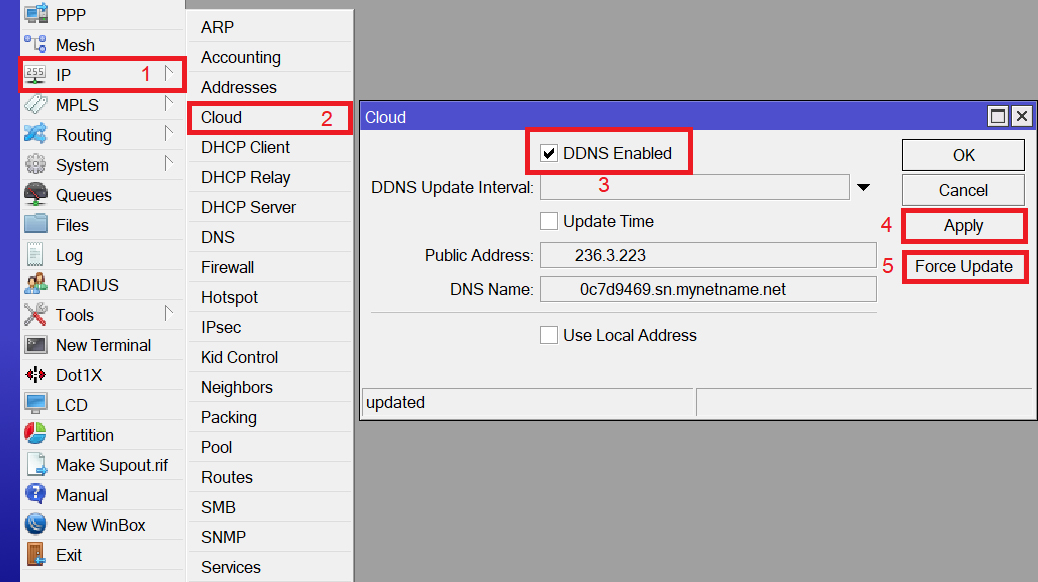
1.1 ตัวอย่าง Cloud DDNS ไมโครติกที่ปลด NAT แล้ว

ตัวอย่างเมื่อยังไม่มีการปลด NAT จะแสดงข้อความดังรูป
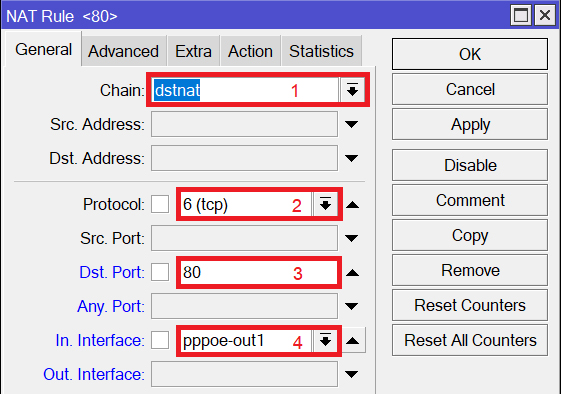
1.2 ตัวอย่างการตั้งค่า Forward Port
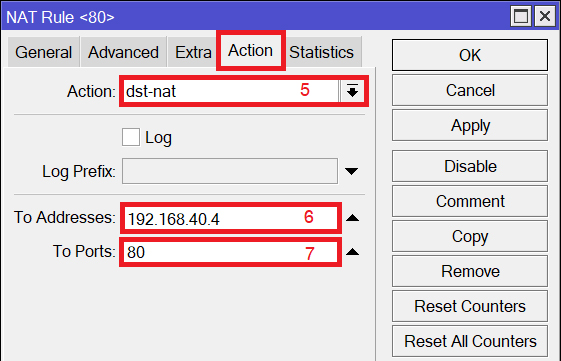
ตัวอย่างการตั้งค่า Forward Port ไปที่ 192.168.40.4 Port 80 (Access Point)

ตัวอย่างการทดลองเข้าใช้งาน Access Point จากภายนอกผ่าน Public DDNS ของไมโครติก